Det antas att du har glömt ditt Windows-inloggningslösenord vilket är anledningen till att du har hamnat på den här artikeln. Du har redan provat alla kombinationer av lösenord som du kan komma ihåg, men ingenting verkar fungera längre. Detta kan vara ett irriterande och misshagligt ögonblick, särskilt om du behöver använda din dator eller bärbara dator omedelbart. Så det är förståeligt att folk vill kringgå Windows-lösenordet för att de har tappat/glömt det.
- Metod 1: Förbigå Windows-lösenordet via Super Administrator Account
- Metod 2: Gå förbi Windows-lösenordet med Netplwiz
- Metod 3: Förbigå Windows-lösenordet med kommandoraden
- Metod 4: Förbigå Windows-lösenordet genom att skapa ett nytt administratörskonto
- Metod 5: Förbigå Windows-lösenordet genom att installera om systemet
- Metod 6: Gå förbi Windows-lösenordet med 4WinKey
Metod 1: Förbigå Windows-lösenordet via Super Administrator Account
Det finns ett individuellt konto på varje Windows-dator, ett superadministratörskonto, som du kan komma åt. Det är bara menat att ändra lösenordet för dina administratörskonton om du glömmer det. Det fungerar som ett vanligt administratörskonto men med individuella rättigheter.
För att aktivera det här kontot måste du starta om din dator och trycka på Shift-tangenten kontinuerligt på ditt tangentbord tills Super Administrator-kontot visas på skärmen. Logga bara in med det här kontot, gå till din kontrollpanel och ändra lösenordet.
Kom ihåg att detta konto endast kan aktiveras om du har konfigurerat profilen innan den blockeras. Annars kommer den här metoden inte att fungera.
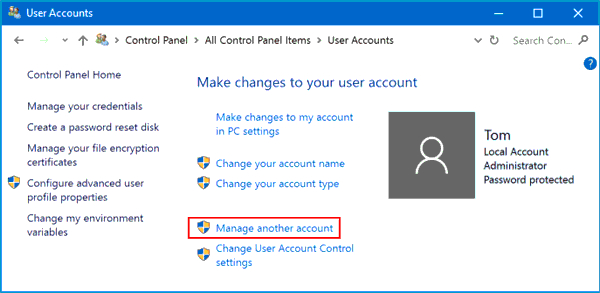
Metod 2: Gå förbi Windows-lösenordet med Netplwiz
Om du fortfarande kan komma ihåg ditt PC-lösenord men vill låta Windows logga in dig automatiskt, använd netplwiz-verktyget för att aktivera automatisk inloggning till din dator, din dator kommer att kringgå Windows-inloggningsskärmen utan att be dig att skriva in lösenordet. För att göra detta, följ dessa steg:
Steg 1: Tryck på Windows-tangenten + R eller starta rutan Kör kommando. Skriv netplwiz och klicka på OK.
Steg 2: Avmarkera sedan rutan "Användare måste ange ett användarnamn och lösenord för att använda den här datorn" och tryck på Använd.
Steg 3: Du kommer sedan att bli ombedd att ange ditt Windows-lösenord två gånger för bekräftelse. Klicka på OK när du är klar.
Nästa gång du slår på din dator kommer Windows att kringgå inloggningsskärmen och logga in på ditt konto automatiskt.
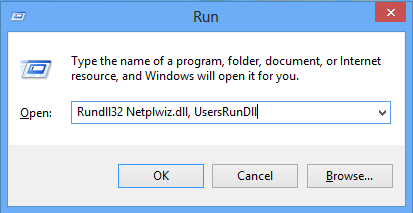
Metod 3: Förbigå Windows-lösenordet med kommandoraden
Microsoft har gjort den här funktionen tillgänglig i Windows 8 och senare, där du kan starta om din dator i säkert läge utan att ange ett lösenord och göra önskade ändringar. Vi kan ta detta som en fördel och få tillgång till datorn med denna teknik.
Steg 1: Starta om datorn och tryck på F8 för att starta de avancerade startalternativen.
Steg 2: Välj felsäkert läge och tryck på Enter.
Steg 3: Din dator startar nu normalt om, men skärmen blir helt svart och de flesta applikationer kommer att stängas av. Oroa dig inte; det är normalt i felsäkert läge eftersom det har många begränsningar.
Steg 4: Klicka nu på Start> Tillbehör> sedan Kommandotolken för att öppna den.
Steg 5: Ange följande kommando i kommandotolken för att ändra lösenordet för din dator: NET USER ADMINISTRATOR "Nytt lösenord" .
Ersätt "Nytt lösenord" med ett valfritt lösenord och tryck på Enter för att utföra uppdraget.
Steg 6: Starta om din dator och använd det här lösenordet för att ange ett nytt objekt på ditt system.
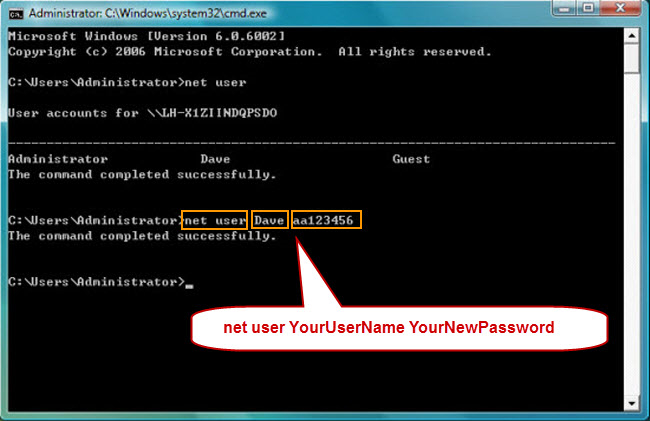
Metod 4: Förbigå Windows-lösenordet genom att skapa ett nytt administratörskonto
Om du har aktiverat det nya administratörskontot på din dator är lösenordsåterställning extremt enkel. Den här metoden är väldigt enkel eftersom du inte behöver knäcka din hjärna, allt du behöver göra är att skapa ett nytt administratörskonto. Följ dessa steg för att skapa ett nytt administratörskonto på din dator.
- Från Start-menyn, navigera till Inställningar.
- Välj Konton.
- I menyn till vänster väljer du Familj och andra användare.
- Klicka på Lägg till någon annan till den här datorn.
- Välj om du vill skapa ett Microsoft-konto eller ett lokalt konto.
- Ange ett användarnamn och, om så önskas, ett lösenord.
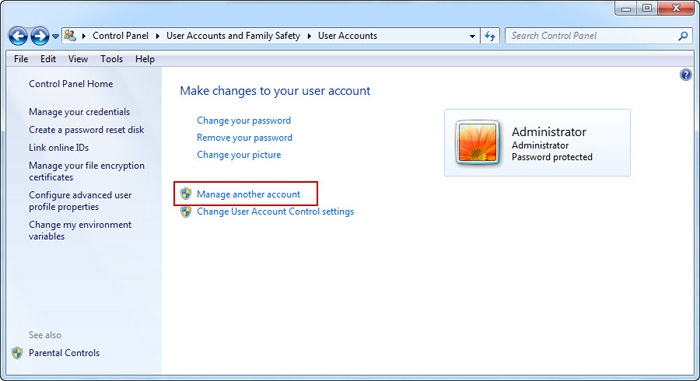
Metod 5: Förbigå Windows-lösenordet genom att installera om systemet
Om du tappat bort/glömt lösenordet till ditt vanliga Windows-användarkonto och det inte finns något sätt att kringgå Windows-inloggningsskärmen, kan du installera om Windows-systemet för att komma åt din dator.
Detta är ett av de mest brutala och grymma sätten att få tillgång till din dator, och den här metoden rekommenderas inte alls om det inte är det enda sättet att kringgå Windows-inloggningsskärmen. Observera att med den här metoden raderas all din värdefulla data och information från den primära disken. Så använd den på egen risk.
Steg 1: Sätt i Windows installationsskiva i din dator.
Steg 2: Slå på datorn och operativsystemfilerna laddas automatiskt vid start.
Steg 3: Klicka på "Installera nu" så snart installationsguiden för operativsystemet startar.
Steg 4: Fortsätt att klicka på nästa och välj din primära disk där du vill installera operativsystemet. Vänta tålmodigt tills operativsystemet är nyinstallerat på din dator. (Detta kan ta flera minuter beroende på hur mycket RAM-minne du har på din dator.)
Steg 5: Datorn startar om automatiskt och du kommer att kunna komma åt din PC utan något lösenord.
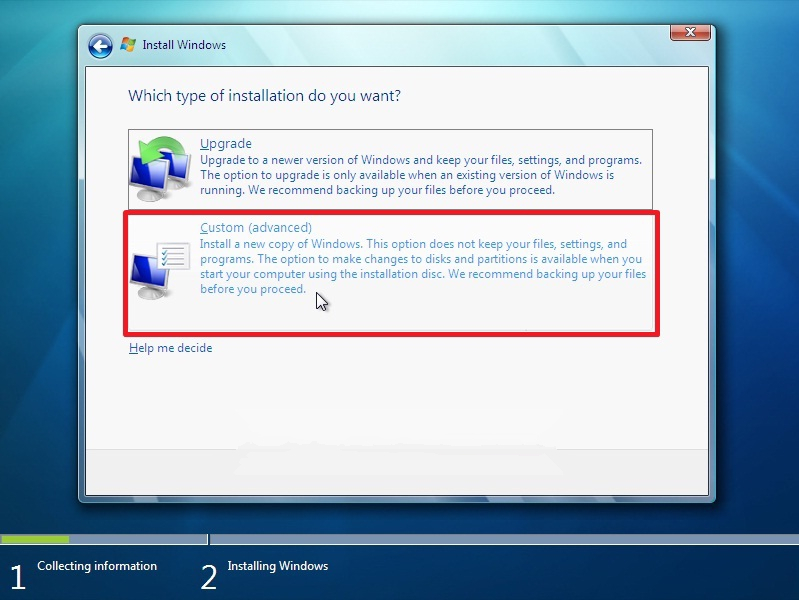
Metod 6: Gå förbi Windows-lösenordet med 4WinKey
Du är i en ganska trång situation om du inte har skapat en diskett för återställning av lösenord och glömt alla lösenord för administratörskonton. Men oroa dig inte, vi har en ultimat lösning som kommer att kringgå Windows-lösenordet på några minuter. Lösningen vi pratar om är en välkänd och pålitlig programvara som heter PassFab 4WinKey . PassFab 4WinKey har också fantastisk support, så om du har några frågor angående detta verktyg är det bara att kontakta supporten för att få omedelbar hjälp.
Hur kringgår man Windows-lösenordet med PassFab 4WinKey? Här är stegen:
Steg 1. Ladda ner och installera PassFab 4WinKey på en tillgänglig dator
Först måste du först ladda ner och installera programmet på en annan tillgänglig dator (du kan låna det av en vän om du inte har en reservdator).
Steg 2. Börja med att skapa en startbar återställningsskiva (USB eller DVD/CD).
Som ett exempel kommer vi bara att prata om USB. Men du kan vara säker på att stegen för DVD/CD är samma som USB. Sätt i din USB i Windows-datorn där du har installerat PassFab 4WinKey. Nu kommer du att bli ombedd att välja en mediatyp för att skapa en räddningsskiva.

Här måste du klicka på knappen USB-enhet och välja din USB-nyckel från rullgardinsmenyn. Klicka sedan på "Bränn USB" för att bränna ISO-bildfilerna till din USB-enhet. Det tar ett tag innan bränningsprocessen är klar. Vänta! Koppla inte bort din USB-enhet från din dator innan bränningen är klar.

Steg 3. Sätt i USB-enheten i din låsta dator och starta datorn från USB.
När du har skapat en återställningsskiva med din USB, sätt in den i din låsta dator. Det bör också noteras att du måste ändra startordningen för BIOS för att starta från USB . För att ändra startordningen, starta om den låsta datorn och tryck på "Del" eller "F2"-knappen medan datorn startar, gå sedan till BIOS-inställningarna och ändra BIOS-alternativen. Tryck slutligen på F10 för att spara dina ändringar.

Steg 4. Börja med att återställa ditt lösenord och starta om datorn.
Behåll USB-anslutningen till din dator och starta om datorn efter att startordningen har ändrats till USB. Sedan Windows lösenordsåterställningsverktyg startas under uppstart; du kommer att se huvudskärmen. Den kommer automatiskt att upptäcka och rapportera alla aktuella konton. Välj bara den målanvändare du vill återställa. Klicka sedan på knappen "Återställ lösenord". När återställningen är klar startar du om din dator så kommer du att kunna logga in utan att ange något lösenord.


Sammanfattning
Vi har förklarat 6 bästa möjliga sätt att kringgå Windows 10/8.1/8/7/XP/Vista-lösenordsskärmen, om du tappade/glömde ditt inloggningslösenord. Vi hoppas att dessa metoder har kunnat hjälpa mycket men framförallt metoder rekommenderas PassFab 4WinKey varmt. Det är häpnadsväckande och pålitlig programvara som enkelt kan kringgå Windows-lösenord eller återställ glömt Windows-lösenord . Det bästa med PassFab 4WinKey är att det är superenkelt, snabbt och pålitligt. Vi rekommenderar starkt detta program och försäkrar dig om att du skulle vara nöjd med dess prestanda.
